电报如何清除缓存?
要清除电报缓存,打开电报应用,进入“设置”界面,选择“数据与存储”选项,点击“存储使用”进入缓存管理。然后,点击“清除缓存”按钮,系统将删除本地缓存的图片、视频和其他临时文件,从而释放存储空间。清除缓存不会影响聊天记录或云端存储的内容,适合用来优化设备性能和节省存储空间。

电报如何清除缓存?
什么是电报缓存?
-
电报缓存是存储在设备中的临时文件:缓存文件指的是电报为了提高应用运行速度而存储在设备上的一些临时文件,包括图片、视频、音频等多媒体内容。每当你与朋友聊天,电报下载你收到的图片、视频或其他文件,并将这些内容保存在本地设备中。这样做的目的是为了加速这些内容的加载,使得你在查看聊天记录时可以更快速地看到相关内容。
-
电报缓存的作用是提高性能:缓存的最大目的是为了提高电报的加载速度,尤其是在打开历史聊天记录或查看已接收的多媒体文件时。通过缓存,电报避免了每次都要从服务器重新下载已接收的内容,显著提升了用户体验。当你在电报里打开一个图片或视频时,应用就直接从本地缓存加载数据,而不是每次重新从网络中获取,从而减少了等待的时间。
-
电报缓存会占用设备存储空间:虽然缓存文件本身并不大,但随着使用电报的时间增长,缓存文件会不断累积。特别是当你频繁接收并查看大文件(如高清视频或大量图片)时,这些缓存会变得越来越大。如果不清理,这些缓存文件会占用大量的存储空间,从而影响设备的性能和存储容量。
为什么要清除电报缓存?
-
释放存储空间:随着时间的推移,电报缓存会不断累积,占用大量存储空间,尤其是在长期使用电报的过程中。如果不定期清理,缓存文件会占用数百兆甚至更大的存储空间,导致设备的存储变得紧张。对于存储空间有限的设备来说,定期清除缓存是一种必要的管理方式,能够有效释放设备上的空间,让其他重要文件或应用能够顺利存储。
-
提升电报应用的性能:当电报的缓存文件过多时,虽然这些文件的目的是提升加载速度,但缓存的数量越多,电报在加载时的速度反而可能变得较慢。这是因为缓存文件过多可能会导致电报查找、加载文件时变得迟缓,影响整体的应用性能。定期清除缓存可以让电报运行得更加流畅,减少打开聊天记录时的等待时间和卡顿现象,提升整体使用体验。
-
避免出现缓存错误:有时候缓存文件可能会出现损坏,或者与电报的最新版本不兼容,导致显示错误或应用崩溃。例如,缓存文件可能导致某些图片无法显示或视频播放时出错。这种情况下,清除缓存是最简单有效的解决方案。清除缓存后,电报会重新下载所需的文件,保证显示正常,避免因缓存文件损坏导致的各种问题。
电报缓存与聊天记录的关系
-
电报缓存不等同于聊天记录:虽然缓存文件和聊天记录都与电报应用的使用密切相关,但它们的作用和存储方式有所不同。电报缓存主要用于存储临时数据,例如图片、视频、音频和文件,这些内容通常是你在聊天过程中接收到的多媒体文件。它们会被保存在本地设备上,以便更快速地加载。而聊天记录则是你与朋友或群组之间的文字、语音及媒体互动内容,这些内容通常是保存在电报的云端服务器中,而不是单纯保存在本地设备中。因此,清除电报缓存并不会影响你的聊天记录。
-
聊天记录存储在云端:电报的聊天记录并不直接存储在设备上,而是保存在电报的云端服务器中。这意味着即使你删除了设备上的缓存文件或卸载了电报应用,你的聊天记录仍然会保留在云端。无论你使用哪个设备,只要你登录电报账户,所有的聊天记录都会同步到你的设备上,因此,你不需要担心缓存的清除会丢失你的聊天记录。
-
清除缓存对聊天记录没有影响:清除电报缓存只是删除存储在设备上的临时文件,这些文件的作用仅仅是为了提升电报的性能和加载速度。因此,清除缓存并不会影响你在电报中的任何信息或聊天记录。你仍然能够看到历史消息和文件,只是可能需要重新加载这些内容,尤其是图片和视频文件。简单来说,清除缓存后,聊天记录会保持不变,只是你需要重新加载相关的媒体文件。
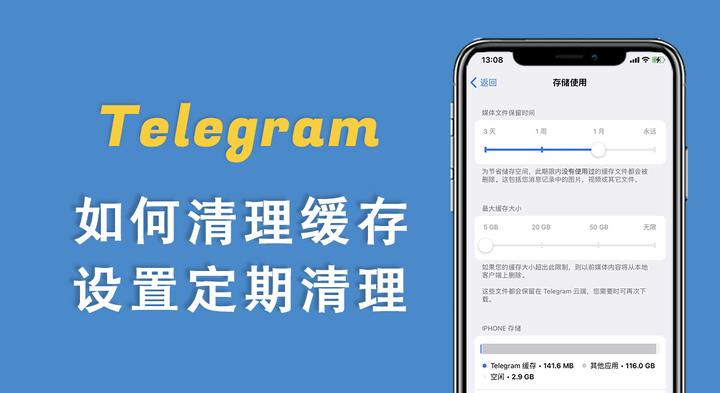
如何在Android设备上清除电报缓存?
打开电报应用并进入设置
-
启动电报应用并登录账户:首先,打开你的电报下载好的应用,输入你的手机号码并通过验证码完成登录。如果你已经登录过电报账户,则直接进入主界面。登录后,你将看到所有的聊天记录、群组和频道等信息。确保你的设备已连接互联网,因为某些缓存操作可能需要下载或同步数据。
-
进入电报设置界面:在电报主界面上,找到右上角的“三条横线”按钮,点击进入侧边菜单。然后,向下滚动菜单,找到并点击“设置”选项。这将带你进入电报的设置页面,允许你管理电报的各项功能和设置。设置界面中有许多选项,包括账户设置、隐私设置、聊天设置等。
-
查找存储和数据设置:在“设置”界面中,向下滑动,直到找到“数据和存储”选项,点击进入。这个选项允许你管理电报的数据使用情况,包括缓存管理、自动下载设置和存储清理。此时,你将能够对缓存进行清理操作,确保电报的运行更加流畅和高效。
清除特定聊天的缓存
-
选择需要清理缓存的聊天记录:进入“数据和存储”设置后,找到“存储使用情况”选项,点击查看。这里你会看到按聊天记录排列的所有缓存文件,包括单独的群组或私聊。如果你不想清除所有的缓存,而是仅仅清除某个特定聊天的缓存文件,可以通过这个选项找到该聊天。
-
选择并管理特定聊天的缓存:点击某个特定的聊天记录后,会弹出一个包含缓存使用情况的界面。在这个界面上,你可以看到这个聊天中所有的图片、视频、文件等缓存内容的大小。可以选择单个文件删除,也可以直接删除该聊天的所有缓存,恢复设备的存储空间。
-
确认清除特定聊天缓存:在删除选项确认框中,电报会提示你是否要清除该聊天的所有缓存内容。确认后,缓存文件将从设备中删除。此时,聊天记录仍然保留在电报中,只是相应的媒体文件(如图片、视频、文件等)会被清除,节省存储空间并优化性能。
清除全部缓存的操作步骤
-
进入电报的缓存清理页面:在电报的设置界面中,进入“数据和存储”部分后,点击“存储使用情况”选项。在这个界面中,你可以看到所有聊天记录所占用的缓存大小。如果你决定清除全部缓存,只需点击页面上方的“清除缓存”按钮。这个操作将会删除电报应用中所有的缓存文件,包括所有聊天记录中的图片、视频和音频文件。
-
确认清除所有缓存:点击“清除缓存”按钮后,电报会弹出一个确认框,提醒你这将清除所有存储在设备中的缓存文件。确认后,系统将会删除这些临时文件,从而释放设备的存储空间。在这个过程中,聊天记录和其他重要信息将不会受到影响,只是缓存内容被删除,这意味着你需要重新下载部分媒体文件。
-
等待缓存清理完成:清除缓存的操作通常非常快速,特别是在缓存文件不多的情况下。如果缓存积累较多,清理过程可能需要一些时间。在此过程中,确保设备连接稳定的互联网,以便电报能够顺利清除所有缓存文件。一旦完成,电报会自动返回到设置界面,你将会看到缓存空间已被释放,设备的存储空间得到了有效清理。
如何在iOS设备上清除电报缓存?
进入电报设置界面
-
打开电报应用并登录账户:首先,确保你已经在iOS设备上安装并登录了电报应用。打开电报应用并输入你的手机号码,登录时需要通过验证码确认身份。如果你已经完成登录过程,直接进入电报主界面,即可看到你所有的聊天记录、群组和频道等信息。
-
进入设置界面:在电报的主界面中,点击右下角的“设置”选项,进入电报的设置菜单。在设置菜单中,你将能够管理个人信息、隐私、通知等设置。此外,你也可以找到电报的存储管理功能,这对于清理缓存文件来说是非常重要的一步。
-
选择“数据和存储”选项:进入设置后,继续向下滚动并找到“数据和存储”选项,点击进入。这个选项是专门用于管理电报在设备上占用的存储空间和数据使用情况,包括自动下载设置、存储使用情况等。在这里,你可以查看和清理电报的缓存,保证电报应用的高效运行。
清除聊天缓存的简易操作
-
查看缓存占用情况:在“数据和存储”页面中,找到并点击“存储使用情况”选项,这将展示电报应用在你的设备上所占用的缓存空间。在这个界面,你可以看到每个聊天记录和群组所占用的缓存大小,包括图片、视频、文件等媒体内容。如果你不希望清除全部缓存,只想针对某个特定聊天进行清理,可以点击对应的聊天记录。
-
选择清除特定聊天缓存:在“存储使用情况”界面,你会看到不同聊天记录所占用的缓存大小。点击某个聊天记录后,会出现该聊天的详细缓存信息,包括各类文件和媒体内容的缓存占用情况。你可以选择清除某个聊天记录的所有缓存内容,也可以仅删除特定的文件类型(如图片、视频等)。这样,你就能够更加精确地管理哪些缓存需要删除。
-
确认并清除缓存:当你选择了需要清理的缓存后,电报会弹出一个确认框,提醒你即将删除所选聊天记录中的缓存内容。确认后,电报会开始清理缓存,清理完成后,设备的存储空间将得到释放。此时,聊天记录不会被删除,只有缓存文件被清理,电报中的内容会保持不变。
删除多媒体缓存的技巧
-
删除图片和视频等多媒体文件缓存:在“存储使用情况”页面中,除了查看聊天记录缓存外,你还可以看到各种类型的多媒体缓存文件。例如,图片、视频、文件等内容占用了存储空间。如果你频繁接收和查看这些多媒体文件,那么它们会占用大量缓存。你可以选择性地删除某些多媒体类型的缓存,以释放更多的存储空间。通过点击“图片”和“视频”等选项,你可以直接清除对应类型的缓存文件。
-
批量清除未使用的多媒体文件:在电报中,一些图片和视频文件可能只是暂时查看过并不再需要。如果你不想手动逐一删除每个文件,可以通过“存储使用情况”中的“清理所有媒体文件”选项,批量删除未使用的多媒体缓存。这不仅节省了时间,也帮助你更高效地管理设备的存储空间。电报将清除你已查看但不再使用的多媒体文件缓存,让你保持设备的整洁。
-
管理自动下载设置:为了避免多媒体文件自动占用过多存储空间,你可以在“数据和存储”设置中调整自动下载设置。你可以选择只在Wi-Fi连接下下载媒体文件,或仅在特定的聊天中自动下载多媒体内容。这样,只有你真正需要的文件才会自动下载并保存,减少了不必要的缓存占用,确保设备始终拥有足够的存储空间。

电报清除缓存后会影响聊天记录吗?
缓存清除与聊天记录的区别
-
缓存仅仅是临时存储的数据:电报缓存文件是为了提高应用运行速度而存储在设备上的临时文件,主要包括图片、视频、音频等多媒体内容。缓存的作用是加速加载聊天记录中的这些文件,从而提升用户体验。缓存不会影响实际的聊天记录或消息内容,它仅仅是存储在设备中的临时副本,因此清除缓存并不会对聊天记录造成任何影响。
-
聊天记录是独立存储的数据:与缓存不同,电报的聊天记录本质上是存储在电报的云端服务器中,用户的所有文字信息和多媒体文件(如照片、视频、文件等)都会保存在云端。即使你清除了本地缓存,所有的聊天记录和历史消息仍然会保留在电报的云端服务器上,因此你随时都可以重新查看这些记录,无论是在当前设备还是其他设备上登录。
-
缓存清理的目的是优化存储空间:清除缓存的主要目的是优化存储空间,尤其是当缓存文件积累得较多时,可能会占用大量的设备存储。清除缓存并不会删除任何重要的聊天记录或消息。用户仍然能够访问历史记录,只是需要重新下载一些缓存内容,如图片和视频等多媒体文件。
清除缓存是否会删除消息?
-
清除缓存不会删除任何聊天记录:缓存是电报应用为了提高性能而暂时存储在设备上的文件,这些缓存文件通常包括图片、视频和其他媒体内容。删除这些缓存文件不会影响任何文字消息、语音消息或其他聊天记录。即使缓存文件被清除,电报仍然会从云端服务器获取并显示所有的聊天记录,因此你不需要担心清除缓存会导致消息丢失。
-
清除缓存后,聊天内容仍然可以正常访问:电报会根据你的网络连接重新加载相应的缓存文件,比如图片和视频。当你清除缓存后,电报会在你访问这些内容时再次从云端服务器下载它们,而不是从本地缓存读取。这意味着你清除缓存不会导致消息被删除,而只是删除了缓存文件,节省了设备存储空间。
-
缓存清理后需要重新下载媒体文件:当你删除了聊天中的缓存文件,某些多媒体内容可能需要重新下载。尽管这些文件从设备存储中消失了,但你依然可以通过网络重新获取。如果你不希望每次都重新下载,可以选择仅清除某些不重要的缓存文件,而保留常用的媒体文件缓存。
如何保护重要聊天内容不被误删除
-
使用电报的云端存储功能:电报提供了云端存储功能,所有的聊天记录和文件都会安全存储在电报的服务器上,而不会受设备存储限制的影响。即使你清除了设备上的缓存或卸载了电报应用,聊天记录依然会保留在云端。确保你的重要聊天记录没有存储在本地,只依赖于云端存储是保护消息不丢失的最有效方法。
-
避免删除本地聊天记录:清除缓存时,确保不要误删聊天记录。如果你担心误删聊天内容,可以选择只清除缓存文件,而不要选择删除聊天记录。电报的缓存清理功能主要针对图片、视频等临时存储文件进行优化,不涉及文字聊天记录。如果需要保存某些重要的聊天,可以考虑将聊天导出或截图保存为备份,确保数据不会丢失。
-
定期备份重要聊天记录:为了进一步保护重要的聊天内容,建议定期导出或备份关键的聊天记录。电报允许用户通过“导出聊天”功能将聊天记录保存为文本或文件格式,这样即使清除缓存或更换设备,也能确保重要的信息不丢失。对于特别重要的对话,可以备份到云存储服务或本地硬盘中,这样可以确保即使发生数据丢失,也能恢复这些信息。
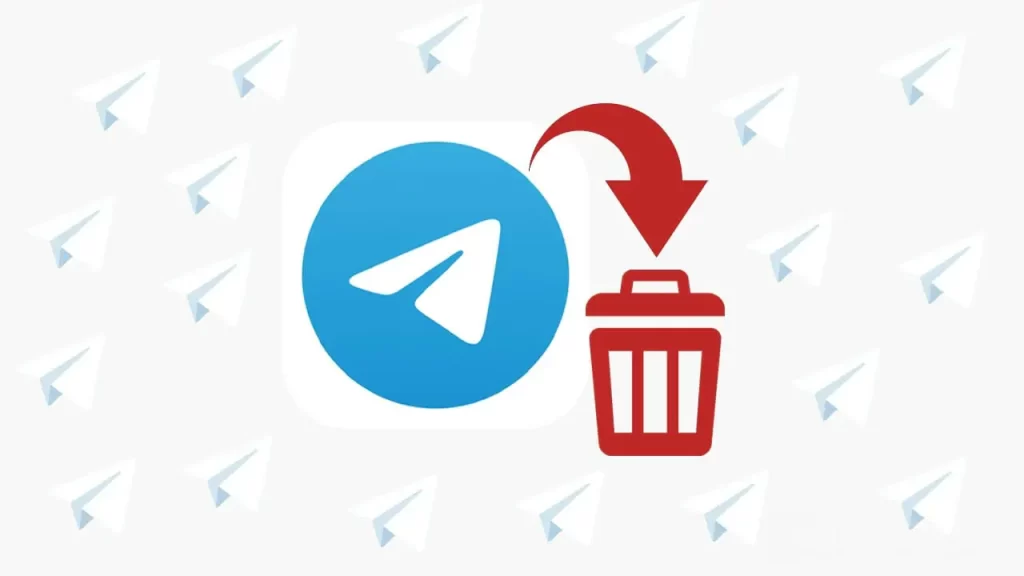
电报如何清除缓存?
打开电报应用,进入设置页面,点击“数据与存储”,然后选择“存储使用”,点击“清除缓存”,即可删除缓存文件,释放存储空间。
为什么要清除电报缓存?
清除电报缓存可以释放设备的存储空间,改善应用的运行速度,尤其是在长期使用过程中,缓存会占用大量空间。
清除电报缓存后聊天记录会丢失吗?
不会。清除缓存仅删除本地存储的图片、视频等临时文件,聊天记录会保留在云端,不会丢失。
电报缓存会影响手机性能吗?
是的,过多的缓存可能会影响设备的存储空间和性能,导致电报运行变慢。定期清理缓存可以提高设备的使用体验。
如何避免电报缓存过多?
其他新闻

一个手机号可以注册几个Telegram?
一个手机号只能注册一个Telegram账号。每个Telegram账户都必须与唯一的手机号码绑定,因此无...
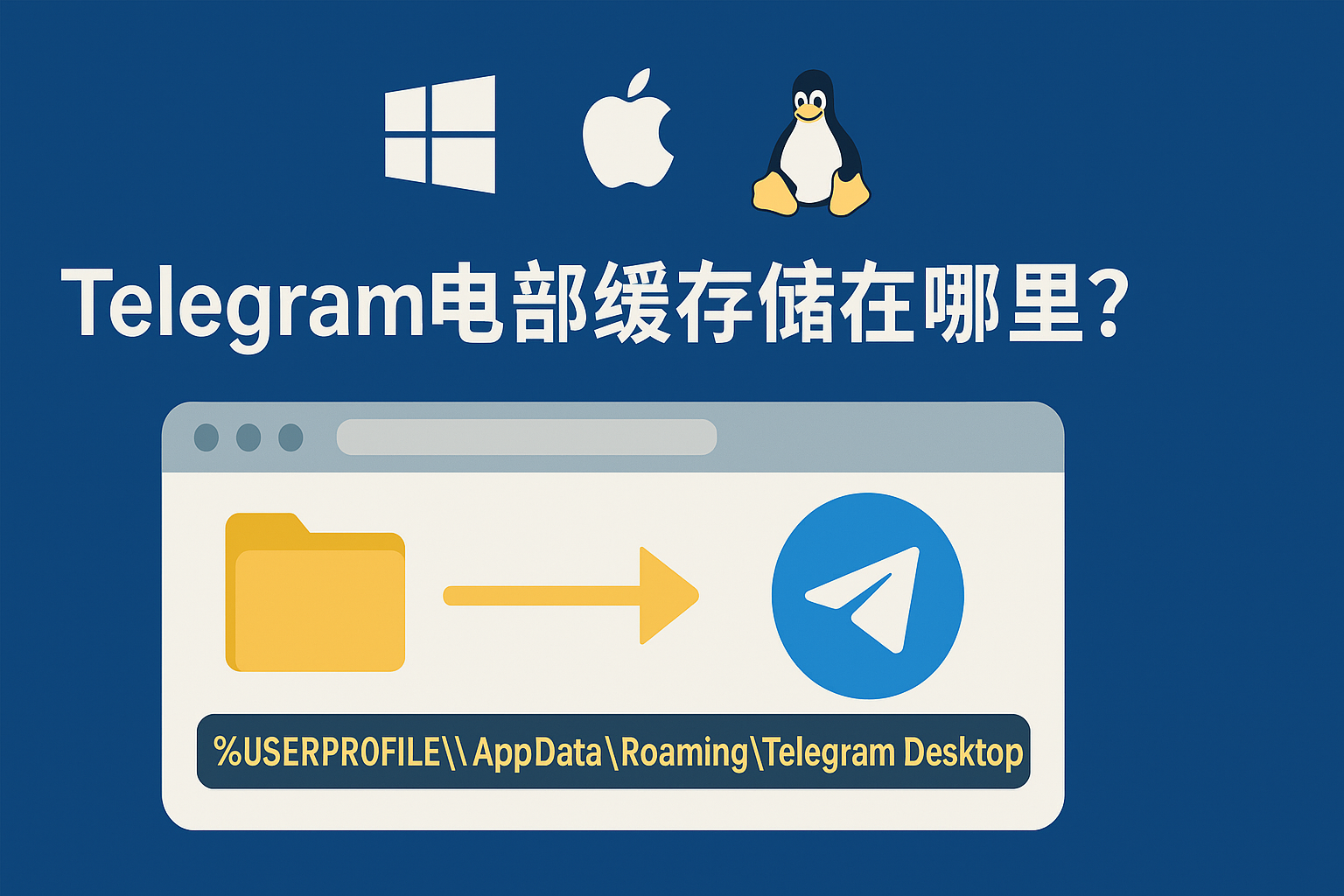
telegram中文版下载后如何清除缓存?
Telegram中文版下载后,进入“设置”-“数据与存储”-“存储使用”,点击“清除缓存”即可删除临时文...

telegram电脑版中文版下载
要下载telegram电脑版中文版,您可以访问telegram官网,选择适合您操作系统的版本(如Windows...

Telegram官网是哪个?
Telegram官网是一个专注于即时通讯和社交功能的平台,提供加密消息服务,支持跨平台使用,包...

Telegram如何添加好友?
要在Telegram添加好友,可以通过手机号或用户名进行搜索。允许Telegram访问通讯录后,它会自...

telegram中文版聊天软件
Telegram中文版是一款功能强大的聊天软件,支持即时消息、语音和视频通话、群聊和频道等功能...

Telegram如何扫码?
在Telegram中,扫码非常简单。点击主界面右上角的二维码图标,打开扫描界面后对准二维码进行...

Telegram如何登录?
要登录Telegram,首先下载并安装Telegram应用。打开应用后,输入您的手机号码并接收验证码。...

telegram官方中文版
Telegram官方中文版是Telegram的中文版本,提供全中文界面,方便中文用户使用。它支持加密聊...
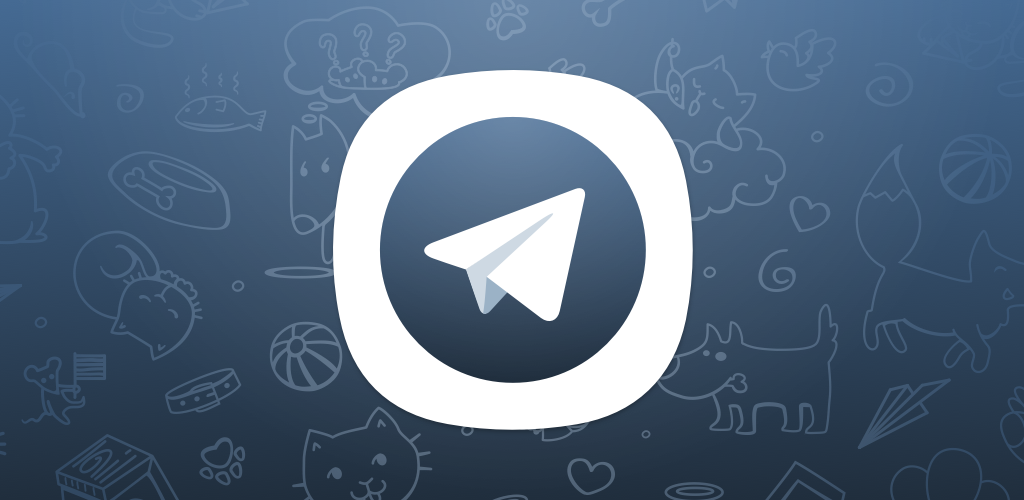
telegram中文版下载和纸飞机是一样的吗?
Telegram中文版常被称为“纸飞机”,两者在功能上类似,但纸飞机通常是第三方开发的非官方版本...